Mar 28, 2024 • Via : Solutions Informatiques Windows • Solutions éprouvées
Imaginez que vous insérez une carte micro SD dans votre téléphone pour découvrir que vous avez perdu vos précieux selfies, vidéos et documents importants. Ça ne te ferait pas flipper ? C'est un dilemme fréquent auquel de nombreuses personnes sont confrontées quotidiennement. La récupération des données Micro SD est un processus de récupération de fichiers qui prend quelques minutes. Si vous vous trouvez dans cette situation, lisez la suite pour savoir comment restaurer une carte micro SD.
- Quelques notions de base sur la récupération de données sur carte Micro SD
- Option 1. Logiciel de récupération de données sur carte Micro SD
- Option 2. Services de récupération de carte Micro SD
- Option 3. Réparation d'une carte Micro SD corrompue
- Quelques notions de base pour vous aider à protéger la carte Micro SD
Quelques notions de base sur la récupération de données sur carte Micro SD
Avant de vous présenter le processus de récupération des données micro SD, il est important de comprendre certaines notions de base sur le fonctionnement des supports de stockage et pourquoi il est possible de récupérer des données même après qu'elles aient été effacées.
Quels sont les scénarios courants de perte de données sur une carte Micro SD ?
La perte de données est principalement due à des dommages physiques ou à des problèmes logiciels. Vous trouverez ci-dessous quelques-unes des causes les plus courantes de perte de données sur une carte SD :
- Effacement et formatage involontaires — vous pouvez le formater par erreur ou appuyer sur le bouton de suppression par accident.
- Dommages logiques au système de fichiers — les données peuvent être soudainement corrompues pour plusieurs raisons. Les raisons les plus courantes sont une panne de courant soudaine, une panne de logiciel et une panne de matériel.
- Destruction physique — La carte mémoire est physiquement dégradée par le feu, l'eau ou un impact physique.
- Défaillance de la mémoire de la puce — la puce mémoire peut tomber en panne en raison de l'usure ou d'un défaut de conception de fabrication.
Qu'est-ce qui rend possible la récupération des cartes Micro SD ?
Nous sommes à l'ère du numérique. Les dispositifs de stockage sont très fiables. Mais malgré cela, la perte de données reste fréquente. La raison en est l'erreur humaine.
Bien que le profane puisse penser que les fichiers supprimés sont perdus à jamais, la vérité est que les données peuvent souvent être récupérées. À l'exception des cas où les données ont été créées mais pas sauvegardées.
Vous trouverez ci-dessous une explication des chances de récupération dans différentes situations.
- Perte de données due à l'effacement d'un fichier : Dans cette situation, les chances de récupération sont élevées si la suppression est découverte avant qu'autre chose ne soit écrit sur le support de stockage. En effet, un fichier supprimé reste sur la carte micro SD jusqu'à ce que l'espace soit remplacé par d'autres données. Et même dans ce cas, des algorithmes avancés permettent au logiciel de récupération des données de récupérer des fragments de fichiers et de réassembler le fichier.
- Récupération après le formatage de la carte SD : Les chances de récupération sont élevées si le nouveau système de fichiers est identique au système de fichiers préformaté. À l'exception du système de fichiers FAT, la plupart des autres systèmes de fichiers conservent les enregistrements d'allocation de fichiers, les noms de fichiers et les structures de répertoire, ce qui rend la récupération possible.
- Dommages au système de fichiers : La réussite de la récupération dépend du type exact d'endommagement du système de fichiers.
- Perte d'informations sur une partition : Les chances de récupération sont élevées si le système de fichiers n'est pas affecté.
- Défaillance matérielle : Si la carte micro SD est très endommagée physiquement ou si elle présente un grave défaut de fabrication, les chances de récupération sont faibles.
- Données effacées/écrasées : Le processus d'effacement et d'écrasement des données à plusieurs reprises rend difficile la récupération des données effacées, car le logiciel de récupération aurait du mal à reconstituer et à réassembler les nombreux fragments de données.
Vous trouverez ci-dessous trois options de récupération de fichiers que vous pouvez explorer en fonction de votre situation.
Option 1 : Logiciel de récupération des données de la carte Micro SD
La récupération des données est le processus par lequel les fichiers supprimés et les systèmes de fichiers perdus sont réassemblés et stockés à un autre endroit. Le logiciel de récupération des données de la carte Micro SD analyse les supports de stockage et récupère les fichiers perdus.
Le logiciel de récupération de données Recoverit de Wondershare est un excellent outil pour récupérer les informations d'une clé USB. L'outil fonctionne à la fois sur Windows et sur Mac et a un taux de réussite très élevé.
Téléchargez et installez le logiciel Wondershare Recoverit sur un PC. Une fois installé, double-cliquez sur le raccourci de l'icône du logiciel sur le bureau pour lancer l'outil. Si vous ne trouvez pas l'icône de raccourci, tapez "Wondershare Recoverit" dans le champ de recherche de Windows en bas à gauche de votre écran. Cliquez sur l'application pour l'ouvrir.
Ensuite, fixez le Memory Stick à l'ordinateur à l'aide d'un adaptateur de carte mémoire, assurez-vous qu'il est reconnaissable ou détectable par l'ordinateur, puis suivez les étapes ci-dessous.
Étape 1 - Sélectionnez le Memory Stick
Sélectionnez la carte mémoire comme emplacement cible, puis cliquez sur le bouton Démarrer pour lancer le processus de récupération.

Étape 2 - Scanner le stockage
Sur l'écran suivant, analysez la carte SD. Attendez quelques minutes pour que le processus se termine. Vous pouvez interrompre et poursuivre le balayage à tout moment.

Étape 3 - Prévisualisation des résultats de la numérisation
Examinez les résultats de l'analyse. Pour récupérer un fichier, cliquez dessus, puis cliquez sur Récupérer et enregistrez le fichier dans un autre emplacement. La sélection et la récupération de plusieurs fichiers sont également possibles.

Le logiciel de récupération de données Wondershare Recoverit peut récupérer les données perdues des clés USB avec un taux de réussite élevé. Il peut également récupérer des cartes micro SD mortes. L'outil peut récupérer des données dans pratiquement tous les types et formats.
Il peut également récupérer des données à partir de nombreux types de périphériques de stockage, y compris les disques durs d'ordinateur, les lecteurs flash/pen, et bien plus encore. L'outil est également livré avec un outil de réparation vidéo pour réparer les fichiers vidéo endommagés pendant la récupération.
Option 2. Services de récupération de cartes Micro SD
Le problème de la recherche d'un bon outil de récupération des données réside dans la difficulté de trouver un équilibre entre les fonctionnalités et la convivialité. L'ajout de fonctionnalités à un outil le rend moins pratique. Le logiciel Wondershare Recoverit est l'une des rares exceptions à cette règle.
Cependant, il existe quelques autres services de récupération qui méritent d'être examinés. Ils ne sont peut-être pas aussi puissants que le logiciel Recoverit de Wondershare, mais ils font un assez bon travail.
Nous examinons ci-dessous les trois principaux services alternatifs, notamment les caractéristiques de base, les avantages et les inconvénients, les prix moyens et les avis des utilisateurs.
Disk Drill
Cet outil utilise des algorithmes puissants pour satisfaire à la fois les entreprises et les particuliers. Il est compatible avec Windows et Mac. L'outil prend en charge tous les formats de fichiers, systèmes et périphériques de stockage.
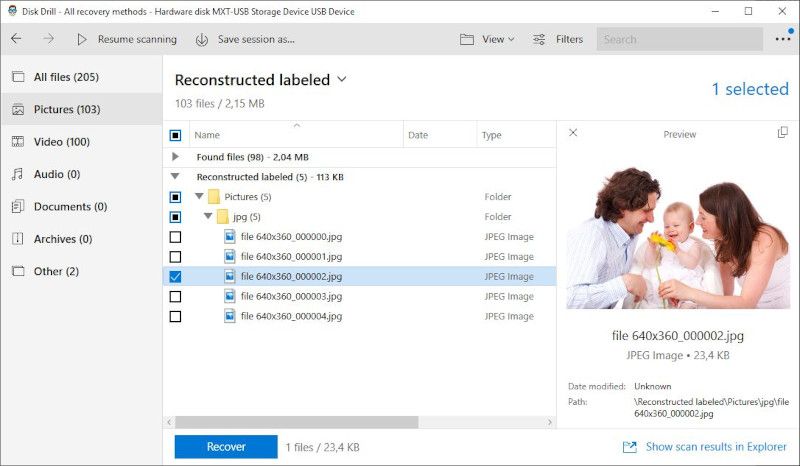
Caractéristiques de base
Disk Drill possède une interface simple et pratique. Il est également doté d'une fonction permettant de passer en revue les différents types de méthodes de récupération. Plusieurs options d'analyse sont disponibles et vous pouvez sauvegarder et reprendre la récupération à tout moment.
L'application est également dotée d'une fonction supplémentaire, un coffre-fort de récupération où vous pouvez stocker les fichiers récupérés sur votre ou vos cartes SD.
Avantages et inconvénients
Cette application présente de nombreux avantages. Tout d'abord, il est très facile à utiliser. Le tableau de bord est propre et intuitif. Il a également de bons résultats en matière de récupération de données et plusieurs utilitaires de disque utiles sont intégrés. La récupération Mac est également amorçable.
Quant aux inconvénients, le principal est la prise en charge des langues. Disk Drill est uniquement disponible en anglais. De plus, l'entreprise ne fournit pas d'assistance téléphonique. Seuls l'e-mail et le chat en direct sont disponibles.
Prix
Disk Drill coûte 89 dollars pour une licence à vie.
Avis des utilisateurs
Disk Drill a obtenu une note moyenne de 3,5 étoiles sur CNET, ce qui est une évaluation précise et équitable compte tenu de ses caractéristiques.
R-Studio
Si vous êtes un utilisateur de Windows, vous trouverez R-Studio assez facile à utiliser car l'interface de récupération ressemble quelque peu à l'Explorateur Windows. Vous pouvez ouvrir plusieurs onglets dans la même fenêtre pour récupérer les données manquantes sur plus d'une carte SD simultanément. En outre, l'outil prend en charge plusieurs formats de fichiers et systèmes. Il existe également plusieurs modules complémentaires puissants destinés aux techniciens, tels qu'une fonction de modification des attributs de fichiers NTFS, que vous pouvez acheter au prix supplémentaire de 899,99 $.
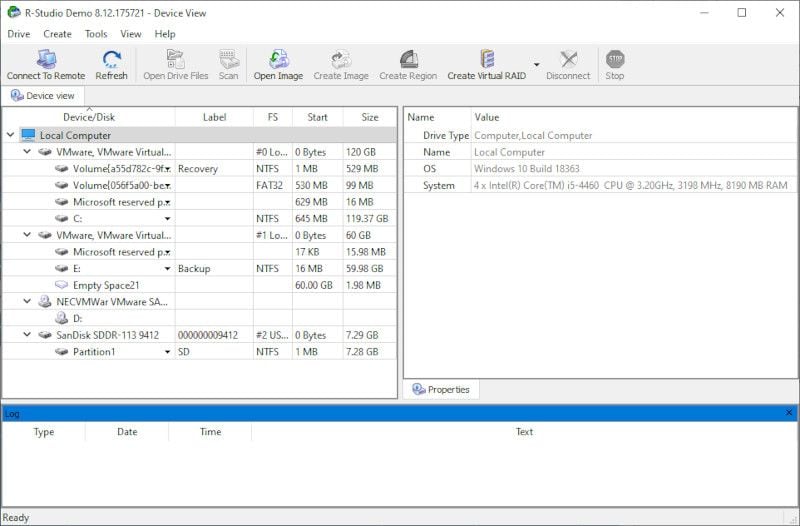
Caractéristiques de base
R-Studio a une interface très facile à utiliser. Plus important encore, il prend en charge de nombreux formats de fichiers. L'application est compatible avec Windows, Mac et Linux. Il offre également un support multi-langue.
Avantages et inconvénients
L'un des principaux avantages de R-Studio est que la récupération des données SD est possible sur un réseau. Il est également doté d'un éditeur hexagonal intégré. De plus, la compatibilité avec Linux en fait un outil idéal pour une utilisation en réseau.
Pour ce qui est des inconvénients, on ne peut s'empêcher de penser que l'application s'adresse davantage aux techniciens. Bien que l'interface utilise un design familier, les menus sont difficiles à comprendre si vous n'avez pas de connaissances techniques. En outre, vous devez acheter une licence distincte pour chaque plate-forme.
Prix
R-Studio coûte 63,99 $ avec un an d'assistance gratuite. Vous pouvez prolonger l'assistance en payant une cotisation annuelle.
Avis des utilisateurs
R-Studio a reçu une note de 4 étoiles sur CNET de la part de plus de 2 000 utilisateurs. Il est peut-être un peu surestimé parce qu'il s'adresse davantage aux techniciens qu'au commun des mortels.
Stellar Data Recovery
Comme son nom l'indique, Stellar Data Recovery est exceptionnellement doué pour la récupération des données SD. Il récupère les fichiers de nombreux formats et systèmes de fichiers. L'interface est intuitive et accompagnée de bonnes explications. Une fonctionnalité intéressante est la possibilité de cloner une carte SD défaillante/corrompue et d'utiliser la sauvegarde pour la récupération. Il s'agit d'une sécurité importante en cas de problème.
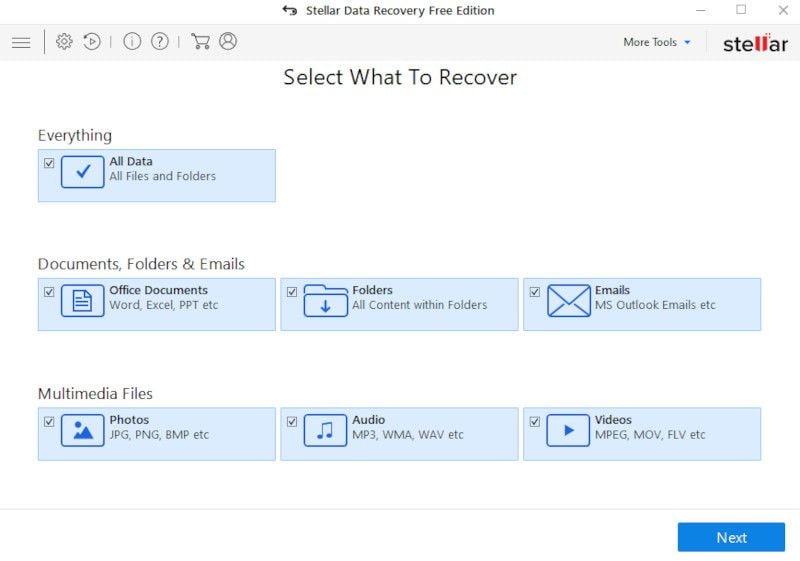
Caractéristiques de base
Les fonctions de base de Stellar vous permettent de récupérer des données à partir de clés USB formatées. Vous pouvez également récupérer les fichiers cryptés par Bitlocker Drive Encryption dans Windows. En outre, l'application peut traiter n'importe quel format de fichier et n'importe quel système.
Avantages et inconvénients
Le principal avantage de Stellar est son interface intuitive et facile à utiliser. Sa prise en charge des lecteurs cryptés Bitlocker est également une fonctionnalité unique qui n'est pas proposée par de nombreux concurrents.
Cependant, malgré sa convivialité, Stellar n'est pas très rapide. Les résultats de la reprise sont décevants. Il est également assez cher lorsqu'on le compare, caractéristique par caractéristique, à ses concurrents. De plus, bien qu'il offre un support multilingue, il ne prend en charge que 5 langues.
Prix
La liste complète des fonctionnalités vous coûtera 299 $.
Avis des utilisateurs
L'outil a obtenu une note de 3,5 étoiles sur CNET. Cela est probablement dû à la lenteur de ses performances de récupération.
Option 3. Réparation d'une carte Micro SD corrompue
La corruption d'une carte micro SD est due à une panne de courant soudaine, à une panne de logiciel, à une panne de matériel ou même à un virus. Voici quelques signes de corruption :
- Fichiers manquants.
- Vous ne parvenez pas à la formater et obtenez le message " Impossible de formater la carte SD ".
- Messages d'erreur lorsque vous essayez de l'utiliser. Par exemple, " erreur de carte mémoire ".
- La carte SD est indétectable sur un téléphone ou un ordinateur.
- Des fichiers étranges apparaissent, ce qui pourrait indiquer la présence d'un virus informatique.
- Écran noir sur certains appareils tels que les caméras.
- Défaut de lecture et d'écriture des données.
Si vous rencontrez l'un des signes ci-dessus, réparez le stockage en utilisant les méthodes ci-dessous. Mais, avant d'utiliser ces méthodes, il y a deux contrôles à effectuer.
- Vérifiez si la carte est protégée en écriture - Il peut arriver que la carte SD soit protégée en écriture. La fonction de protection en écriture peut être configurée par une commande ou à l'aide d'un commutateur physique si la carte en possède un. Vérifiez si la carte possède un commutateur physique. Si elle en possède un, assurez-vous de le faire glisser dans la bonne position. Sinon, connectez la carte à un ordinateur et suivez les instructions ci-dessous :
- Vérifiez la compatibilité et les problèmes liés aux pilotes - la clé USB peut sembler corrompue, mais le problème peut provenir de pilotes logiciels ou de problèmes de compatibilité du système de fichiers. Vous pouvez le vérifier en utilisant un autre périphérique ou un autre lecteur de cartes.
Si vous avez effectué les vérifications ci-dessus et que la carte est toujours corrompue, vous pouvez appliquer l'une des solutions suivantes.
Utilisez l'utilitaire de vérification du disque sous Windows
Vérifiez et réparez les erreurs à l'aide de la commande Windows "chkdsk" (Check Disk). Connectez la carte micro SD à l'ordinateur à l'aide d'un adaptateur de carte mémoire. Assurez-vous que l'ordinateur le détecte. Allez dans le menu démarrer et ouvrez Ce PC. Assurez-vous de noter la lettre de lecteur attribuée à votre carte SD.
Ensuite, retournez dans le menu Démarrer, ouvrez l'Invite de commande et exécutez-la en tant qu'administrateur. Une fois la fenêtre ouverte, tapez "chkdsk h : /f". La lettre "f" indique à l'ordinateur de corriger les erreurs trouvées.
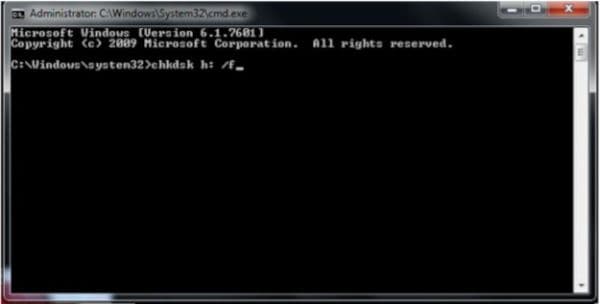
Appuyez sur le bouton Entrée et attendez quelques secondes. Si quelque chose doit être corrigé, vous recevrez une notification.
Acceptez en tapant "Y" et appuyez sur le bouton Entrée. La structure des fichiers de votre carte SD sera alors récupérée.
Modifier la lettre du lecteur
Dans cette méthode, vous allez essayer d'attribuer une nouvelle lettre de lecteur à votre carte micro SD dans Windows. Une fois encore, connectez la carte mémoire à l'ordinateur et assurez-vous qu'elle est reconnaissable.
Faites un clic droit sur le bouton Démarrer, puis cliquez sur Gestion des disques. Cela lancera la console de gestion des disques.
Faites un clic droit sur le volume de la lettre du lecteur que vous souhaitez modifier et faites un choix dans la liste des lettres proposées.
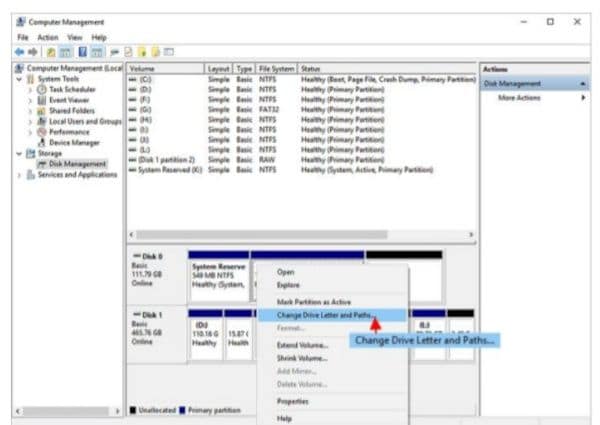
Sélectionnez OK. Vous verrez un avertissement. Assurez-vous de l'accepter. En quelques secondes, la nouvelle lettre de lecteur est attribuée.
Si cela ne vous aide pas et que vos fichiers ne sont toujours pas lisibles, passez à la méthode suivante.
Formater la carte SD
Une carte micro SD peut être formatée sur un ordinateur ou un téléphone portable. Avant de le formater, vous devez toujours sauvegarder vos données afin de ne pas les perdre.
Dans un ordinateur Windows, connectez la carte micro SD et assurez-vous qu'elle est reconnue. Ensuite, cliquez sur le bouton Démarrer, allez sur Ce PC, puis faites un clic droit sur la carte SD. Sélectionnez le format.

Cochez l'option Formatage rapide. Cliquez sur le bouton Démarrer et acceptez la notification.
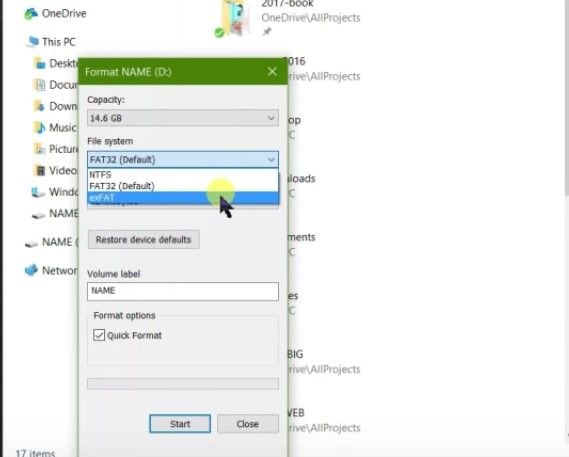
En quelques secondes, le processus de formatage se termine.
Pour formater la carte mémoire sur un téléphone Android. Accédez à Paramètres>Stockage>Carte SD ou Paramètres>Soins de l'appareil>Stockage>Carte SD selon votre version d'Android.
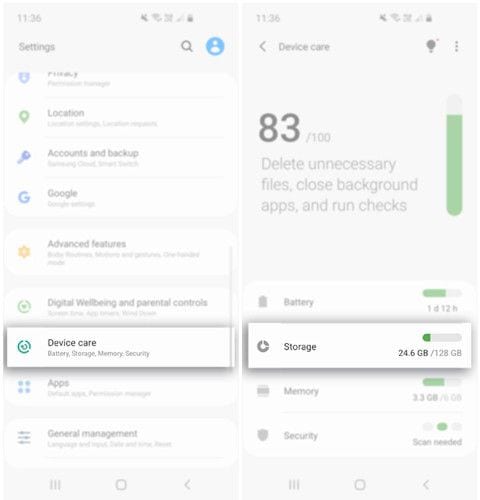
Ensuite, appuyez sur la carte micro SD pour voir l'option de formatage.
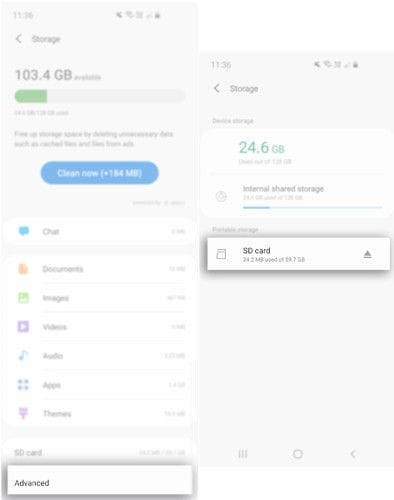
Ensuite, appuyez sur Formater la carte SD pour continuer.
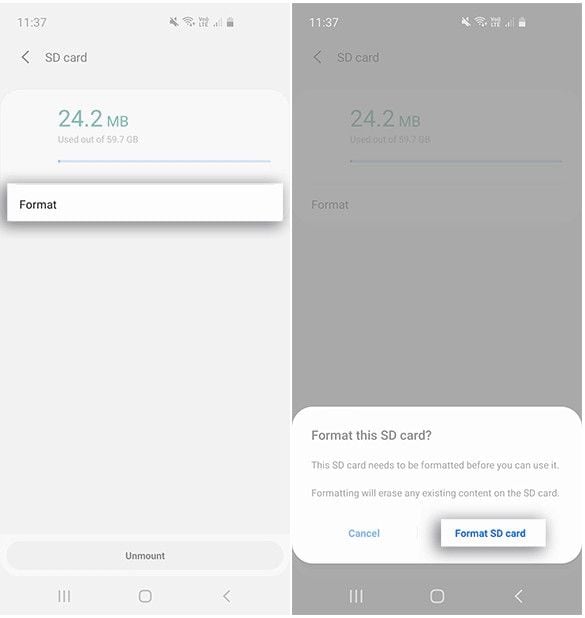
Le processus diffère légèrement selon la version de votre Android.
Quelques notions de base pour vous aider à protéger la carte Micro SD
Vous trouverez ci-dessous des informations de base sur cette technologie et des conseils sur la manière de protéger vos supports de stockage.
Carte Micro SD VS Carte SD
Le langage est éloquent. Une carte micro SD ou une carte TF est physiquement plus petite qu'une carte SD. Une carte SD mesure 24 mm x 32 mm x 2,1 mm tandis qu'une carte micro SD mesure 15 mm x 11 mm x 1 mm.
Les cartes TF sont généralement utilisées sur les téléphones portables, tandis que les cartes SD sont normalement utilisées sur d'autres appareils tels que les appareils photo, les ordinateurs de poche et même les babyphones. La capacité de stockage et la technologie utilisée diffèrent également. Les cartes SD ont une capacité maximale plus élevée et fonctionnent à des vitesses plus rapides.
Comment une carte Micro SD stocke-t-elle les données ?
Les cartes Micro SD stockent les données sur une série de composants électroniques appelés puces NAND. Les puces sont inamovibles, ce qui rend le transfert de données plus rapide que les CD et autres supports à disque dur. En outre, les puces sont robustes et résistantes, ce qui permet d'écrire des données plusieurs milliers de fois au cours de leur vie.
Comment utiliser correctement la carte Micro SD ?
Les dommages causés aux cartes SD sont le plus souvent dus à la négligence des utilisateurs. Voici quelques conseils pour bien utiliser votre Micro SD :
- Assurez-vous que votre appareil est complètement éteint ou éjectez la carte de stockage en toute sécurité - ne la remplacez pas à chaud. Avant de la retirer d'un téléphone ou d'un autre appareil, assurez-vous de la "démonter" ou d'éteindre l'appareil et d'attendre quelques secondes avant de la retirer.
- N'utilisez pas de très vieilles cartes - n'utilisez pas une carte vieille de dix ans, car les risques de défaillance sont plus élevés. En règle générale, mettez vos cartes micro SD à jour tous les trois ans.
Conclusion
Alors, c'est ça ! Vous savez maintenant comment récupérer les données d'une carte micro SD. N'oubliez pas de consulter le logiciel de récupération de données Recoverit Wondershare. Ce qui est génial avec ce logiciel, c'est qu'il récupère des données dans de nombreux formats et systèmes de fichiers, et qu'il est fourni avec une assistance technique gratuite 24 × 7 au cas où vous seriez bloqué.






Yvette Bonnet
chief Editor